Як дозволити гостю керувати вашими пристроями HomeKit
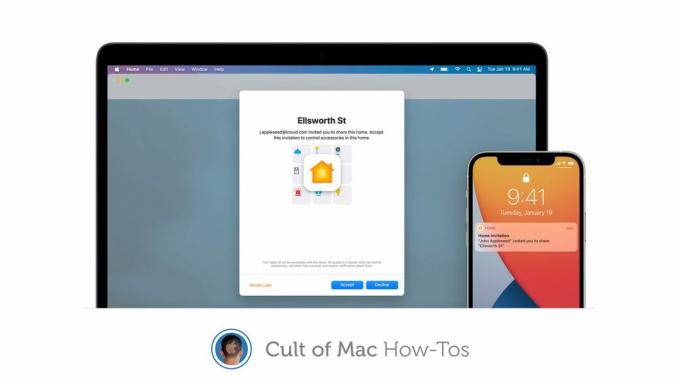
Зображення: Apple/Cult of Mac
Якщо ви підете цього літа і залишите свій будинок у руках когось іншого, можливо, ви захочете передати йому контроль над своїми пристроями HomeKit. І це дуже просто зробити в додатку Home.
Ось як можна запросити будь -кого, хто має iPhone, iPad або Mac, контролювати ваші гаджети розумного будинку в якості гостя.
Ви можете залишити гостя одним із власних пристроїв Apple, щоб вони могли керувати вашими пристроями HomeKit. Але є більш просте, безпечне рішення, яке означає, що вам не доведеться турбуватися про конфіденційність.
Додавши гостя в додаток Home, ви можете дозволити іншим керувати розумними ґаджетами - і вказати їх дозволи, щоб вони не мали повного необмеженого контролю, якщо їм це не потрібно.
Ми покажемо вам, як.
Запросіть когось іншого керувати гаджетами HomeKit
Для початку виконайте такі дії на iPhone, iPad або Mac:
- Відкрийте вбудований Додому додаток.
- Натисніть або клацніть Додому, а потім виберіть Налаштування дому.
- Натисніть або клацніть Запрошуйте людей…
- Введіть електронну адресу гостя iCloud.
- Натисніть або клацніть Надіслати запрошення.
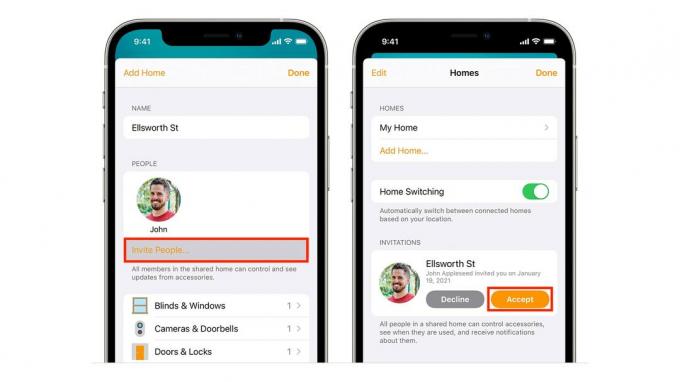
Скріншоти: Apple
Як тільки одержувач прийме запрошення в додатку Home, він матиме доступ до ваших пристроїв HomeKit. Якщо у вас є домашній концентратор, вони зможуть дистанційно керувати вашими пристроями. Однак, якщо у вас не налаштовано домашній концентратор, вони мають контроль лише у вашому домі.
Як керувати дозволами гостей
Щоб визначити, який тип контролю має гість над пристроями HomeKit, виконайте такі дії:
- Під Люди у розділі "Додому" виберіть особу, для якої потрібно змінити дозволи.
- Виберіть один із варіантів - Дистанційне керування аксесуарами або Додавання та редагування аксесуарів - змінити дозволи для кожного.
- Коли ви закінчите, торкніться або натисніть Назад, потім торкніться або клацніть Готово.
Як видалити домашнього гостя
Коли ви закінчите спільний доступ до своїх пристроїв HomeKit, ви можете видалити гостя з програми Home, виконавши такі дії:
- Під Люди у розділі "Додому" виберіть особу, яку хочете видалити.
- Натисніть або клацніть Вилучити особу.
Якщо у вас виникли проблеми з додаванням гостя до програми Home, ви можете знайти довідку на веб -сайті Apple. Більшість проблем можна вирішити, переконавшись, що всі пристрої оновлені, або налаштувавши домашній концентратор.

